Comment afficher la conformité de la posture de sécurité dans Netskope
Riepilogo: Pour afficher la conformité Netskope SaaS Security Posture Management, suivez ces instructions.
Istruzioni
Netskope SaaS Security Posture Management (SSPM) audite en permanence toutes les ressources SaaS (Software as a Service) pour identifier les violations de règles de conformité. La page Security Posture indique l'état des vérifications sur toutes les règles de conformité et les ressources SaaS.
Produits concernés :
- Netskope
Versions concernées :
- Versions 86 et supérieures
SaaS Security Posture Management est un nouveau service qui fournit aux organisations une visibilité sur leur posture de sécurité des applications SaaS.
Pour afficher la conformité de la posture de sécurité :
- Dans un navigateur Web, accédez à la console Web Netskope :
- Centre de données États-Unis : https://[TENANT].goskope.com/
- Centre de données Union européenne : https://[TENANT].eu.goskope.com/
- Centre de données Francfort : https://[TENANT].de.goskope.com/
- Connectez-vous à la console Web de Netskope.
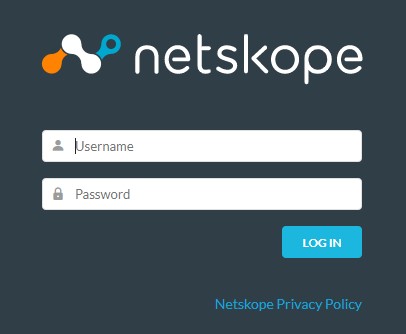
- À partir de la page d'accueil, cliquez sur API-enabled Protection.
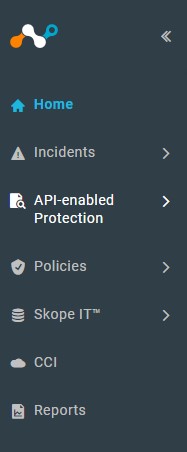
- Dans le menu API-enabled Protection sous COMPLIANCE, cliquez sur Security Posture.
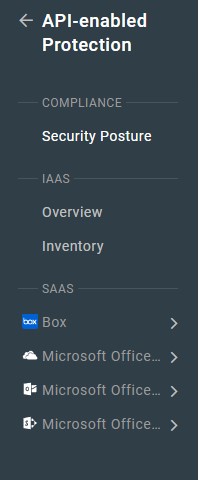
- La page Posture de sécurité charge et affiche l’évaluation actuelle de vos environnements SaaS.
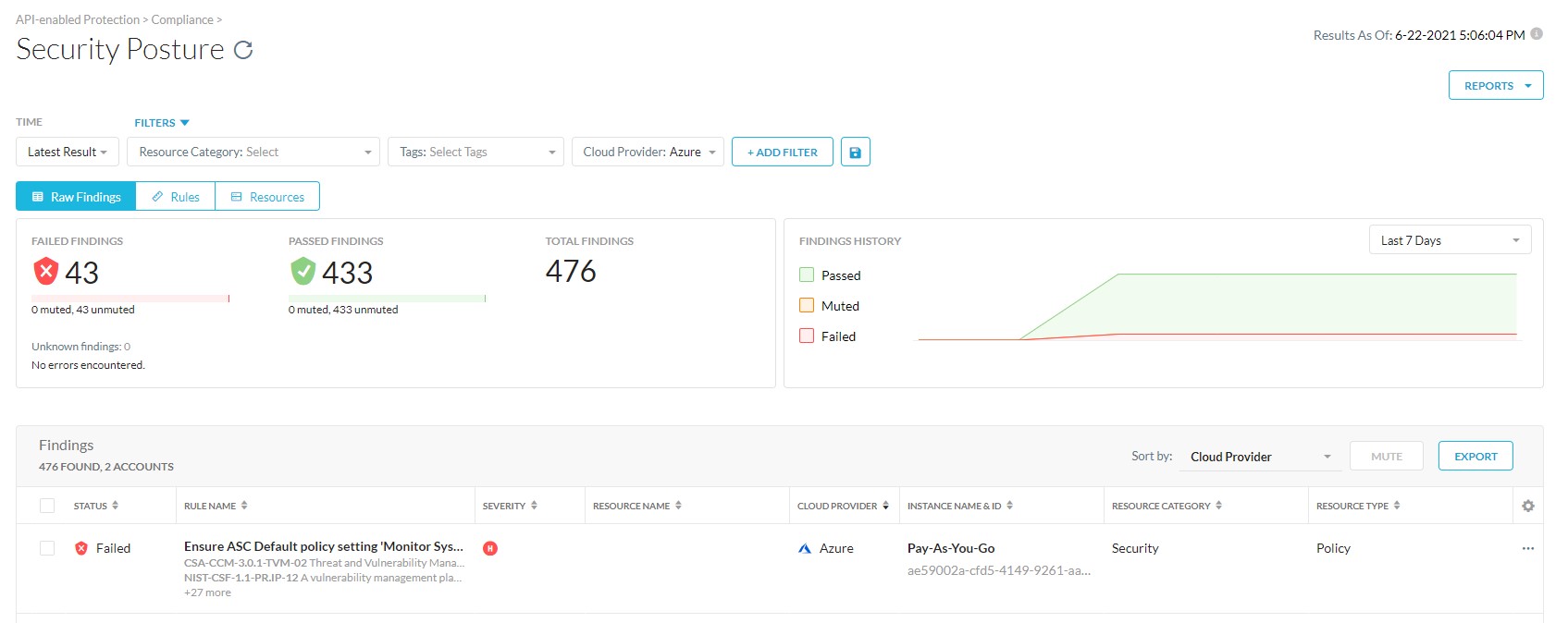
Le bouton Export permet d'exporter les données de la page Security Posture dans un fichier CSV pour y accéder hors ligne. Vous pouvez exporter toutes les colonnes affichées ou sélectionner des colonnes spécifiques, exporter certaines ou toutes les lignes et fournir le nom du fichier CSV.
La vue peut être basculée entre Raw Findings, Rules et Resources pour afficher les résultats d'audit. Un filtre peut également être appliqué aux trois vues. Les détails de la règle peuvent être affichés pour les vues Raw Findings et Rules. Cliquez sur la tâche appropriée pour obtenir plus d’informations.
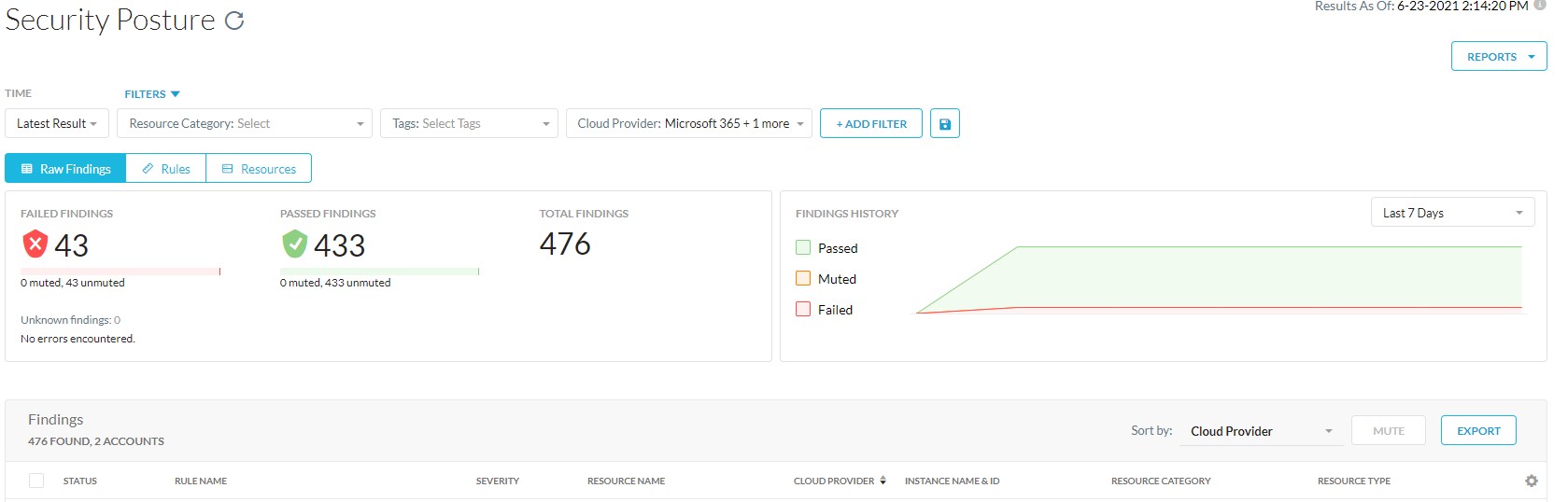
L'onglet Raw Findings vous permet d'afficher les conclusions de conformité de vos règles et ressources. Cette page fournit une liste agrégée de toutes les règles et ressources qui ont échoué, réussi, ont été corrigées et désactivées. Vous pouvez cocher la case en regard d'une règle ou sélectionner plusieurs cases à cocher et désactiver ou annuler la désactivation des règles.
L'onglet Raw Findings affiche les informations suivantes :
- Has Error : Règles contenant des erreurs.
- Status: État de la règle lorsqu'elle est vérifiée par rapport à la ressource. Si la ressource contient des violations de règle, l'état de la règle affiche Failed.
- Profil : Nom du profil par rapport auquel la règle est vérifiée.
- Politique: Nom de la règle de posture de sécurité.
- Severity: Niveau de gravité de la violation. Il existe quatre niveaux : Critical, High, Medium et Low.
- Cloud Provider : Prestataire de services Cloud. Netskope assure la sécurité pour Amazon Web Services, Microsoft Azure, Google Cloud Platform, Microsoft 365, GitHub et Salesforce.
- Instance Name & ID : Nom et ID de l'instance du compte SaaS.
- Region Name : Emplacement du compte.
- Resource Category : Catégorie de ressources SaaS.
- Resource Type : Type de ressources SaaS.
- Failing Since : Date de début de l'échec de la règle.
- Muted : État de la règle si elle est désactivée.
- Compliance Standard : Décrit brièvement la règle.
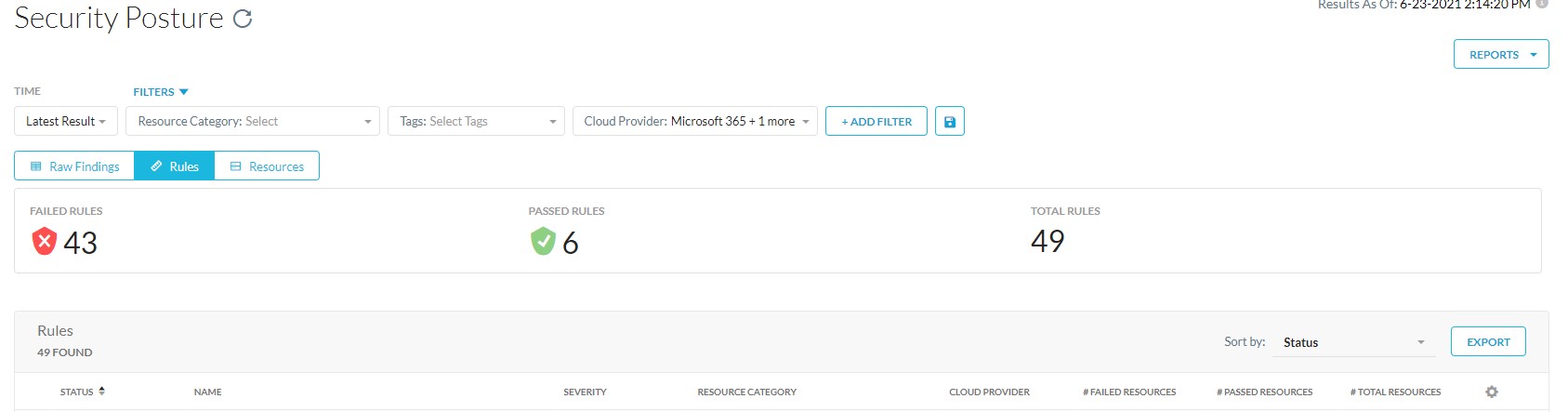
L'onglet Rules affiche des informations sur la conformité aux règles.
L'onglet Rules affiche les informations suivantes :
- With Errors : Nombre total de règles présentant des erreurs.
- Rules Failed : Nombre total de règles de conformité ayant échoué par rapport à une ressource.
- Rules Passed : Nombre total de règles de conformité validées par rapport à une ressource.
- Total Rules : Nombre total de règles de conformité vérifiées par rapport à une ressource.
- Status: État de la règle lorsqu'elle est vérifiée par rapport à la ressource. Si la ressource contient des violations de règle, l'état de la règle affiche Failed.
- Nom : Nom de la règle de conformité.
- Severity: Niveau de gravité de la violation. Il existe quatre niveaux : Critical, High, Medium et Low.
- Resource Category : Catégorie de ressources SaaS.
- Resource Type : Type de ressources SaaS.
- Cloud Provider : Prestataire de services Cloud. Netskope assure la sécurité pour Amazon Web Services, Microsoft Azure, Google Cloud Platform, Microsoft 365, GitHub et Salesforce.
- # Failed Resources : Nombre total de ressources qui ne sont pas conformes à la règle de conformité.
- # Unknown Resources : Nombre total de ressources inconnues.
- # Passed Resources : Nombre total de ressources conformes à la règle de conformité.
- # Total Resources : Nombre total de ressources vérifiées par rapport à une règle de conformité.
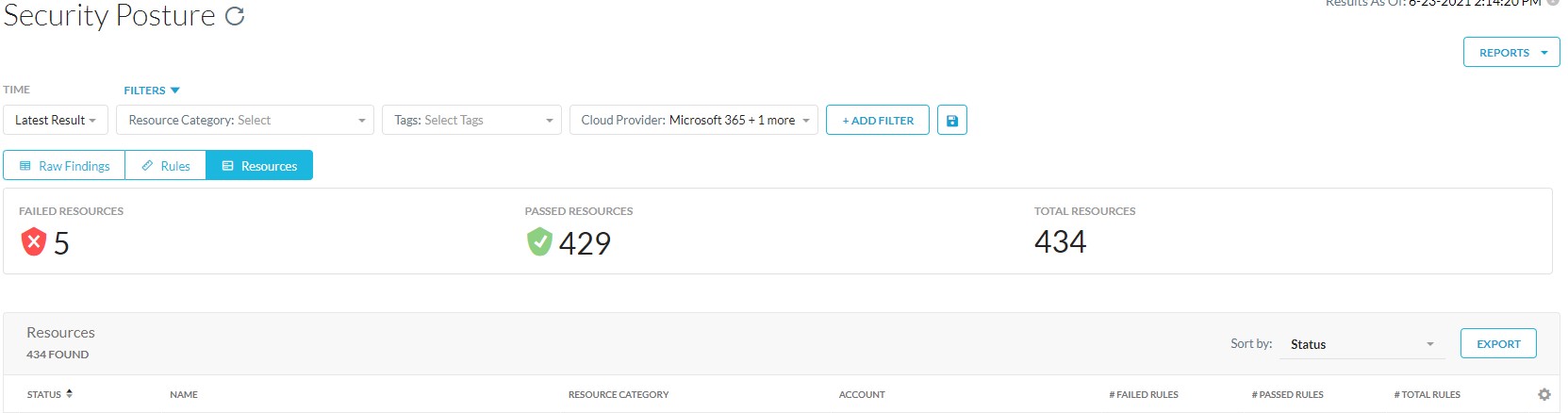
L'onglet Resources affiche des informations sur les ressources SaaS.
L'onglet Resources affiche les informations suivantes :
- With Errors : Nombre total de ressources présentant des erreurs.
- Status: État de la ressource lorsque sa conformité est vérifiée. Si la ressource contient des violations de règle, l'état de la ressource affiche Failed.
- Nom : Nom de la ressource.
- Region : Emplacement du compte.
- Resource Category : Catégorie de ressources SaaS.
- Resource Type : Type de ressources SaaS.
- Cloud Provider : Prestataire de services Cloud. Netskope assure la sécurité pour Amazon Web Services, Microsoft Azure, Google Cloud Platform, Microsoft 365, GitHub et Salesforce.
- Account : Nom du compte du service SaaS.
- # Failed Rules : Nombre total de règles de conformité ayant échoué par rapport à une ressource.
- # Unknown Rules : Nombre total de règles inconnues.
- # Passed Rules : Nombre total de règles de conformité validées par rapport à une ressource.
- # Total Rules : Nombre total de règles de conformité vérifiées par rapport à une ressource.

Par défaut, les pages Raw Findings, Rules et Resources affichent les derniers résultats d'audit. Vous pouvez choisir d'afficher les résultats pour une date spécifique.
- Cliquez sur la liste déroulante Time et procédez de l'une des façons suivantes :
- Cliquez sur Latest Result, puis passez à l'étape 3.
- Sélectionnez As of Date pour sélectionner une date spécifique, puis passez à l'étape 2.
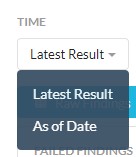
- Spécifiez la date et l'heure dans le sélecteur de dates, puis cliquez sur Apply.
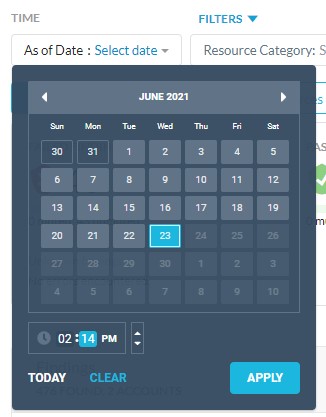
- Enregistrez les conclusions des résultats d’audit.
Vous pouvez filtrer les résultats d'audit en sélectionnant Resource Category, Tags et Cloud Provider. Pour affiner les résultats de la page, cliquez sur Add Filter et sélectionnez une option dans la liste.
Vous pouvez choisir de filtrer à l'aide des options suivantes.
- Status: Sélectionnez Failed ou Passed.
- With Error : Sélectionnez Yes ou No.
- Muted : Sélectionnez Yes ou No.
- Last Remediation Status : Sélectionnez None, Started, Completed ou Error.
- Remediated By : Sélectionnez Auto-remediation ou On-demand remediation.
- Rule Name : Sélectionnez Rule Name et saisissez un nom de règle dans le champ de recherche.
- Profil : Sélectionnez un profil d'évaluation de la sécurité dans la liste.
- Politique: Sélectionnez une règle d'évaluation de la sécurité dans la liste.
- Severity: Sélectionnez un niveau de gravité. Il existe quatre niveaux : Critical, High, Medium et Low.
- Compliance Standard : Sélectionnez ou recherchez une norme de conformité. Par exemple, NIST-CSF-1.1.
- Resource Name : Sélectionnez Resource Name et saisissez un nom de ressource dans le champ de recherche.
- Netskope Resource ID : Sélectionnez Netskope Resource ID et saisissez un ID de ressource dans le champ de recherche.
- Account : Sélectionnez Account Name et saisissez un nom de compte dans le champ de recherche.
- Region : Sélectionnez Region et sélectionnez une zone géographique dans la liste ou saisissez la zone géographique dans le champ de recherche.
Vous pouvez cliquer sur une règle dans le tableau des règles des pages Rules ou Raw Findings pour afficher des informations détaillées sur la règle. La fenêtre Rule Detail fournit une description de la règle.
La fenêtre contient les onglets suivants :
- Définition : Syntaxe de règle définissant la règle prédéfinie ou personnalisée. Vous pouvez définir des règles personnalisées à l'aide de la langue spécifique du domaine.
- Mesure corrective : Mesure corrective à effectuer pour corriger la violation. Certaines règles permettent également de corriger la violation à l'aide d'étapes manuelles.
- Compliance : Les différentes normes de conformité auxquelles la règle satisfait. Cet onglet fournit la norme de conformité, la section, le contrôle et la description de la règle définie dans la documentation de la norme de conformité.
- Autre : Affiche la description de la règle, le service utilisé par la ressource et le type de règle (personnalisée ou prédéfinie).
Pour contacter le support technique, consultez l’article Numéros de téléphone du support international Dell Data Security.
Accédez à TechDirect pour générer une demande de support technique en ligne.
Pour plus d’informations et de ressources, rejoignez le Forum de la communauté Dell Security.